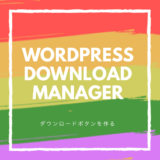本ページはプロモーションです。掲載内容は予告なく変更される場合があります。

WordPressでは、テーマファイル内に<p>タグや<br>タグが自動挿入されるのをご存じでしょうか。
これは「自動整形表示」といって、WordPressにデフォルトで備わっている機能です。
たとえば、この「自動整形表示」には、投稿ページで記事を作成する際、「段落機能を追加すると、自動的にテキストを<p>~</p>で囲んでくれる」「段落内で改行をすると自動的に<br>を追加してくれる」といったような役割があります。
「自動でテキストを綺麗に整えてくれるってすごい便利!」と感じるかもしれませんが、反面注意しなければいけない点もあります。
テーマファイルの記述やCSSで細かくスタイル指定したホームページやブログなどを作成した際は、ソース内容やCSSのスタイルとぶつかってしまい、思わぬ表示崩れを招いてしまうこともあるからです。
この「自動整形の機能」が逆にレイアウト崩れの原因になってしまうのは、厄介ですよね。
「いっそ自動形成を無効化して自分で書いた場所にだけ<p>タグを反映させたい」といったような場面も出てくるかと思います。
そこで今回は、テーマファイル全体、あるいは記事ページなど特定のページでこの「自動整形表示」を無効化したい場合の方法について、ご紹介します。
スポンサードリンク
WordPress改行される問題を解決!勝手に改行させない方法
【追加CSS】行間を縮める方法で対処する
スポンサードリンク
【サイト全体】勝手に改行させない
- お使いのテーマに「埋め込みコード挿入機能」がある場合、「埋め込みコード挿入機能」にコードを貼り付けてください。
- お使いのテーマに「子テーマ(child)」がある場合、「WordPress(ワードプレス)」の「外観」⇒「テーマエディター」から、「子テーマ」の「style.css」にコードを貼り付けてください。
- お使いのテーマに「親テーマ」しかない場合、「WordPress(ワードプレス)」の「外観」⇒「テーマエディター」から、「親テーマ」の「style.css」にコードを貼り付けてください。
WordPress 自動整形 解除
追加CSS
.post_content p {
margin-bottom: 1px;
} 注意
テーマエディターを編集する場合は、後で後悔しないように、編集前のHTMLを全て、必ず「メモ帳」などに「コピー」するようにして下さい。間違えて保存してしまうと後戻りできなくなります。